Como recuperar o acesso ao disco rígido, corrigir o erro de não conseguir abrir o disco rígido

Neste artigo, mostraremos como recuperar o acesso ao seu disco rígido em caso de falha. Vamos acompanhar!
Você obtém o erro de falha na pesquisa de DHCP no Chromebook quando tenta se conectar a uma rede? Não precisa se preocupar! Por meio deste guia, você aprenderá como corrigir o erro de falha na pesquisa de DHCP no Chromebook.
O que é um Chromebook? O que é o erro DHCP Lookup Failed no Chromebook?
O Chromebook é uma nova geração de computadores projetados para executar tarefas de uma maneira mais rápida e fácil do que os computadores existentes. Eles são executados no sistema operacional Chrome, que inclui os melhores recursos do Google, juntamente com armazenamento em nuvem e proteção de dados aprimorada.
O protocolo de configuração dinâmica de hosts, abreviado como DHCP , é um mecanismo para configuração de dispositivos na Internet. Ele aloca endereços IP e permite gateways padrão para facilitar conexões rápidas e suaves entre vários dispositivos na rede IP. Este erro surge durante a conexão a uma rede. Basicamente, significa que seu dispositivo, neste caso, Chromebook, não é capaz de recuperar nenhuma informação relacionada a endereços IP do servidor DHCP.
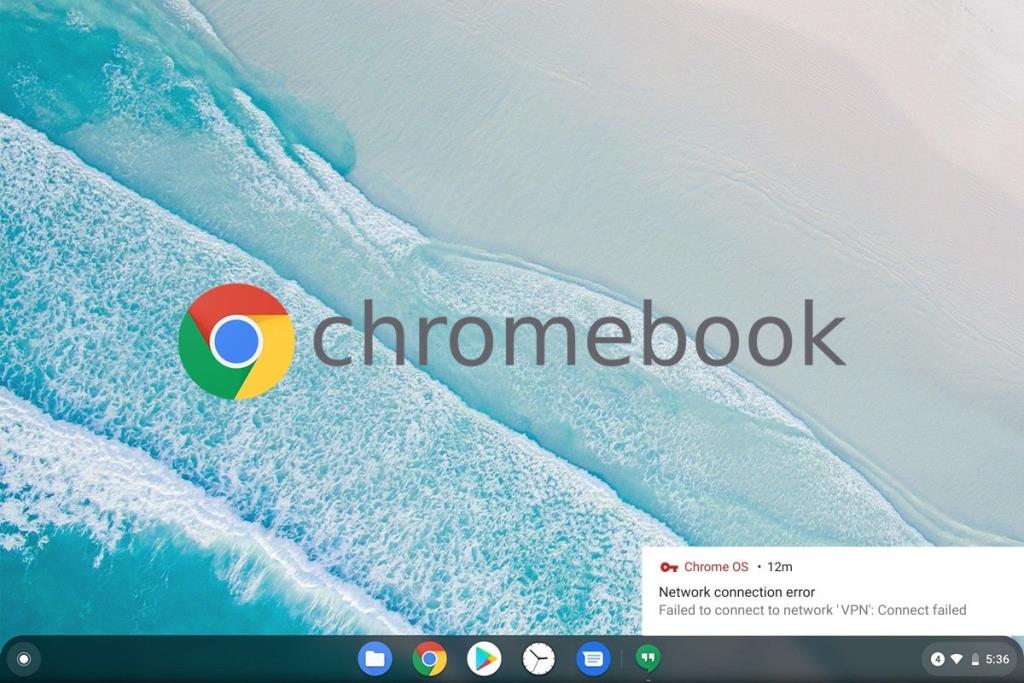
Conteúdo
Não existem muitas causas conhecidas para esse problema. No entanto, alguns deles são:
Vamos corrigir esse erro com os métodos mais fáceis e rápidos explicados abaixo.
Atualizar seu Chromebook de tempos em tempos é uma ótima maneira de corrigir quaisquer erros relacionados ao Chrome OS. Isso manteria o sistema operacional em sintonia com o software mais recente e também evitaria falhas e travamentos. Você pode retificar problemas relacionados ao Chrome OS atualizando o firmware da seguinte forma:
1. Para abrir o menu Notificação , clique no ícone Hora no canto inferior direito.
2. Agora, clique no ícone de engrenagem para acessar as configurações do Chromebook .
3. No painel esquerdo, selecione a opção intitulada Sobre o Chrome OS .
4. Clique no botão Verificar atualizações , conforme destacado.
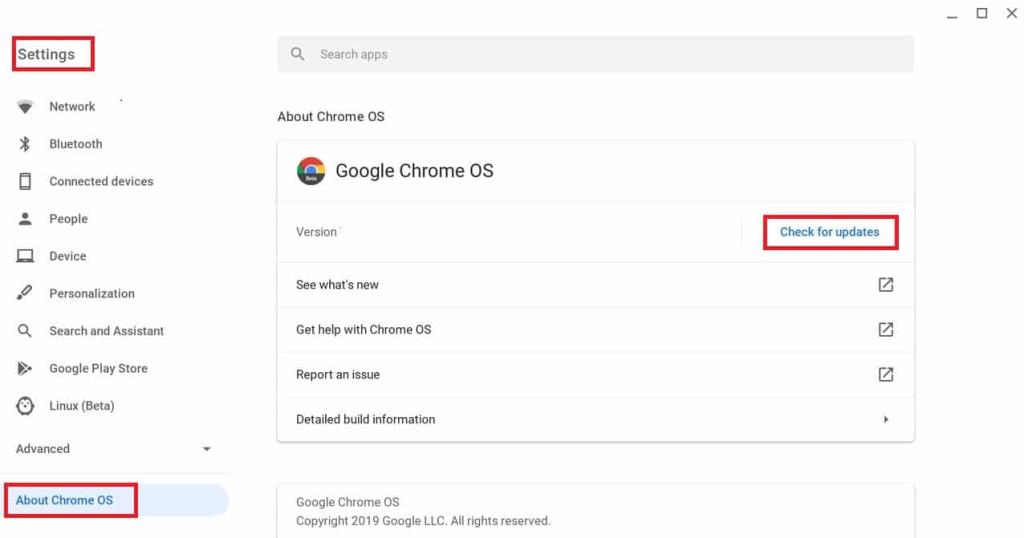
5. Reinicie o PC e veja se o problema de pesquisa de DHCP foi resolvido.
Reiniciar dispositivos é uma maneira eficiente de corrigir pequenos erros, pois dá ao dispositivo tempo para se reinicializar. Portanto, neste método, reiniciaremos o roteador e o Chromebook para possivelmente corrigir esse problema. Apenas siga estes simples passos:
1. Primeiro, desligue o Chromebook.
2. Desligue o modem / roteador e desconecte -o da fonte de alimentação.
3. Aguarde alguns segundos antes de reconectá- lo à fonte de alimentação.
4. Aguarde até que as luzes do modem / roteador se estabilizem.
5. Agora, ligue o Chromebook e conecte -o à rede Wi-Fi.
Verifique se o erro de pesquisa de DHCP falhou no Chromebook foi corrigido. Caso contrário, tente a próxima solução.
Leia também: Fix DHCP não está habilitado para WiFi no Windows 10
O dispositivo exibirá o erro de pesquisa de DHCP se não for capaz de interagir com o servidor DHCP ou endereços IP em um servidor DNS . Portanto, você pode usar o servidor de nomes do Google ou o servidor de nomes automático para resolver esse problema. Vamos ver como fazer isso:
Opção 1: usando o servidor de nomes do Google
1. Navegue até as configurações de rede do Chrome no menu Notificação, conforme explicado no Método 1 .
2. Em Configurações de rede , selecione a opção Wi-Fi .
3. Clique na seta para a direita disponível ao lado da rede à qual você não consegue se conectar.
4. Role para baixo para localizar e selecionar a opção Servidor de nomes .
5. Clique na caixa suspensa e escolha Servidores de nomes do Google no menu fornecido, conforme mostrado.
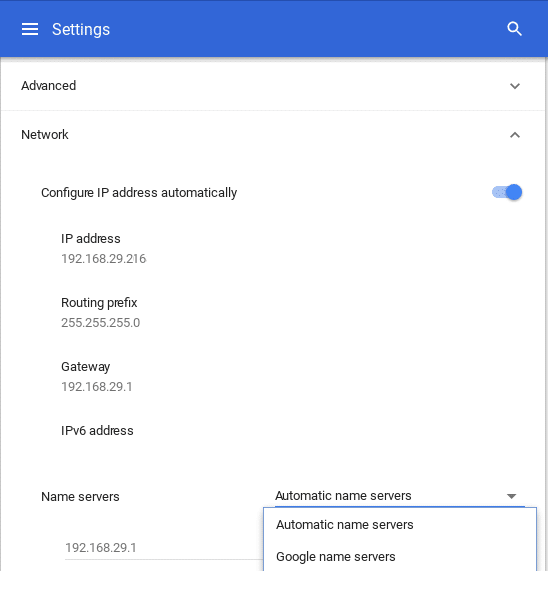
Verifique se o problema foi corrigido reconectando-o à rede Wi-Fi.
Opção 2: usando o servidor de nomes automático
1. Se o erro de falha na pesquisa de DHCP persistir mesmo depois de utilizar o servidor de nomes do Google, reinicie o Chromebook.
2. Agora, prossiga para a página Configurações de rede como fez anteriormente.
3. Role para baixo até o rótulo Servidores de nomes . Desta vez, escolha Servidores de nomes automáticos no menu suspenso. Consulte a foto fornecida acima para maior clareza.
4. Reconecte-se à rede Wi-Fi e verifique se o problema de DHCP foi resolvido.
Opção 3: usando a configuração manual
1. Se o uso de qualquer um dos servidores não resolver o problema, vá para Configurações de rede novamente.
2. Aqui, desative a opção Configurar endereço IP automaticamente , conforme ilustrado.
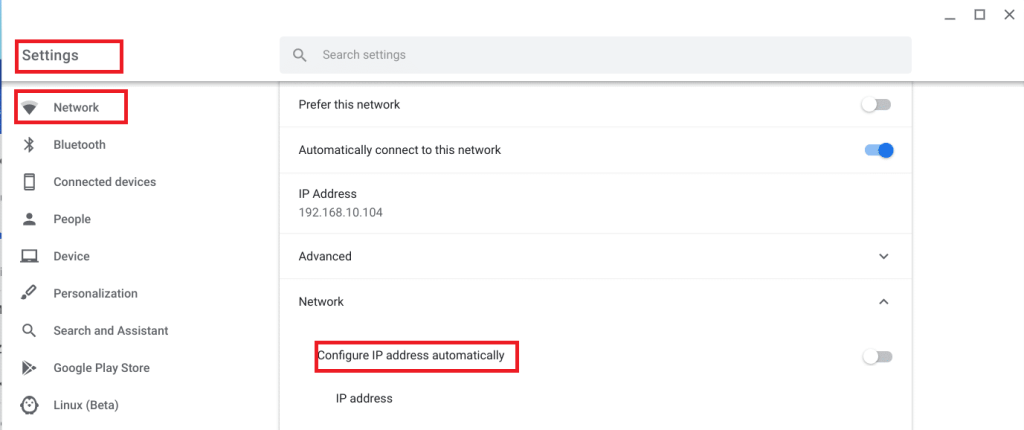
3. Agora, defina o endereço IP do Chromebook manualmente.
4. Reinicie o dispositivo e reconecte.
O erro de falha na pesquisa de DHCP no erro do Chromebook já deve ter sido corrigido.
Outro método fácil para corrigir o erro de falha de pesquisa de DHCP no Chromebook é desconectá-lo da rede Wi-Fi e reconectá-lo depois.
Vamos ver como você pode fazer isso:
1. Clique no símbolo de Wi-Fi no canto inferior direito da tela do Chromebook.
2. Selecione o nome da sua rede Wi-Fi . Clique em Configurações .
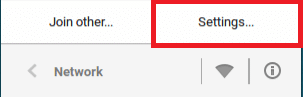
3. Na janela Configurações de rede, desconecte a rede.
4. Reinicie seu Chromebook.
5. Finalmente, conecte -o à mesma rede e continue usando o dispositivo normalmente.

Passe para o próximo método se isso não corrigir o erro de falha de pesquisa de DHCP no Chromebook.
Leia também: Corrigir acesso limitado ou sem conectividade WiFi no Windows 10
É possível que seu computador não suporte a frequência Wi-Fi que seu roteador oferece. No entanto, você pode alterar as configurações de frequência manualmente para atender aos padrões de frequência da rede, se a sua operadora oferecer suporte para essa alteração. Vamos ver como fazer isso:
1. Inicie o Chrome e navegue até o site do roteador . Faça login em sua conta.
2. Navegue até a guia Configurações sem fio e selecione a opção Alterar banda .
3. Escolha 5 GHz, se a configuração padrão for 2,4 GHz , ou vice-versa.
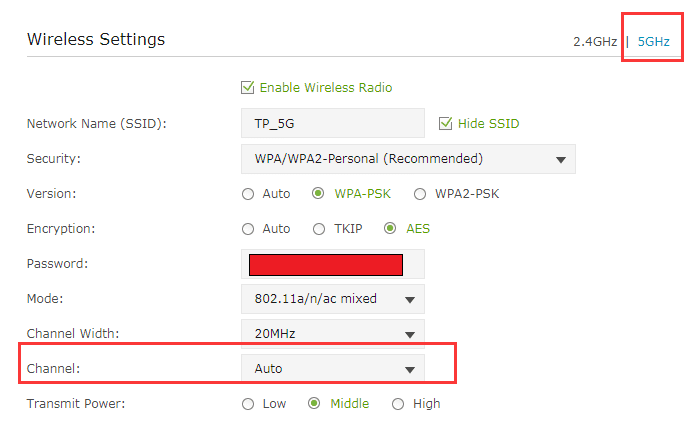
4. Por último, salve todas as alterações e saia.
5. Reinicie o Chromebook e conecte-se à rede.
Verifique se o problema de DHCP foi corrigido.
Observamos que remover determinados dispositivos da rede wi-fi ou aumentar manualmente o limite do número de dispositivos ajudou a corrigir esse problema. Veja como fazer:
1. Em qualquer navegador da web , navegue até o site do roteador e faça login com suas credenciais.
2. Prossiga para a guia de configurações DHCP .
3. Expanda o intervalo de IP DHCP .
Por exemplo, se o intervalo superior for 192.168.1.250 , expanda-o para 192.168.1.254, conforme mostrado.
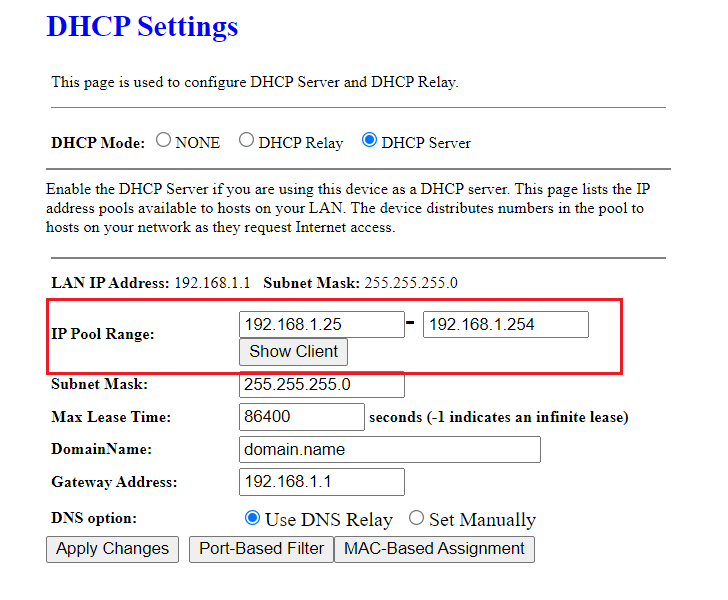
4. Salve as alterações e saia da página da web.
Se o erro de pesquisa de DHCP falhou ainda aparecer, você pode tentar qualquer um dos métodos a seguir.
Se você usar um proxy ou VPN para se conectar à Internet, isso pode causar conflito com a rede sem fio. Proxy e VPN são conhecidos por causar erro de falha de pesquisa de DHCP no Chromebook em várias ocasiões. Você pode desligá-lo temporariamente para corrigi-lo.
1. Clique com o botão direito no cliente VPN.
2. Alternar fora da VPN, conforme destacado.

3. Como alternativa, você pode desinstalá- lo, se não for mais necessário.
Leia também: Corrigir que o site não pode ser alcançado, o IP do servidor não pôde ser encontrado
Extensores ou repetidores de Wi-Fi são ótimos quando se trata de estender o alcance da conectividade de Wi-Fi. No entanto, esses dispositivos também são conhecidos por causar certos erros, como o erro de pesquisa de DHCP. Portanto, certifique-se de conectar-se ao Wi-Fi diretamente do roteador.
Se você ainda consegue se conectar ao servidor DHCP e ainda está recebendo a mesma mensagem de erro, o Chromebook vem com uma ferramenta integrada de diagnóstico de conectividade que o ajudará a diagnosticar e resolver problemas de conectividade. Veja como você pode usá-lo:
1. Pesquise diagnósticos no Menu Iniciar.
2. Clique em Diagnóstico de conectividade do Chromebook nos resultados da pesquisa.
3. Clique no link Executar diagnóstico para iniciar a execução dos testes.
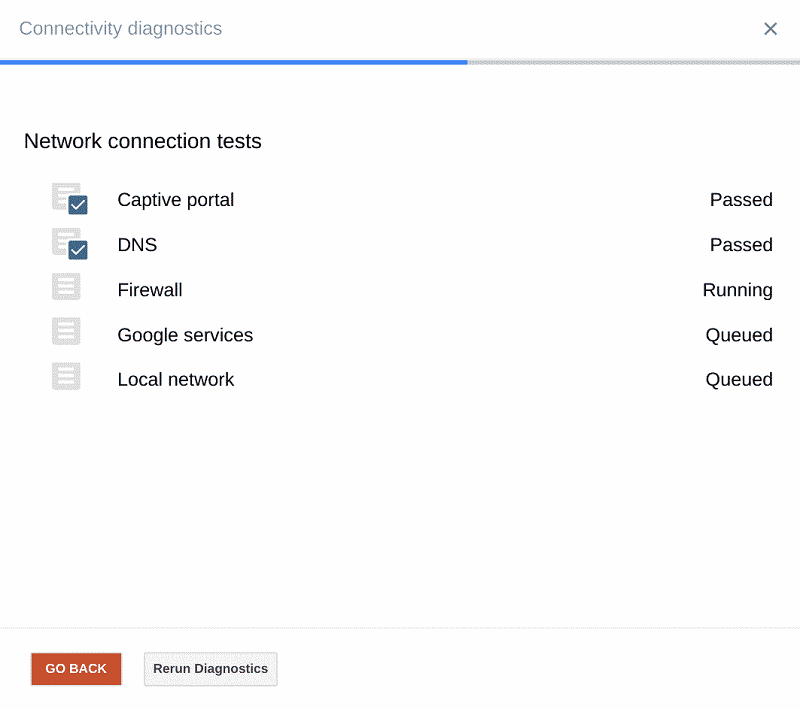
4. O aplicativo executa os seguintes testes um por um:
5. Permita que a ferramenta diagnostique o problema. A ferramenta de diagnóstico de conexão executará uma variedade de testes e corrigirá problemas, se houver.
O Chromebook OS, como qualquer outro sistema operacional, mantém as credenciais de rede para permitir que você se conecte à mesma rede sem inserir a senha todas as vezes. À medida que nos conectamos a mais redes Wi-Fi, o Chromebook armazena cada vez mais senhas. Ele também cria uma lista de redes preferidas, dependendo das conexões anteriores e do uso de dados. Isso causa o entupimento da rede . Portanto, é aconselhável remover essas redes preferenciais salvas e verificar se o problema persiste. Siga as etapas abaixo para fazer o mesmo:
1. Vá para a área de status na tela, clique no ícone de rede e selecione Configurações .
2. Na opção de conexão com a Internet , você encontrará uma rede wi-fi . Clique nisso.
3. Em seguida, selecione Redes preferenciais . Uma lista completa de todas as redes salvas será exibida aqui.

4. Ao passar o mouse sobre os nomes da rede, você verá uma marca X. Clique nele para remover a rede preferida.
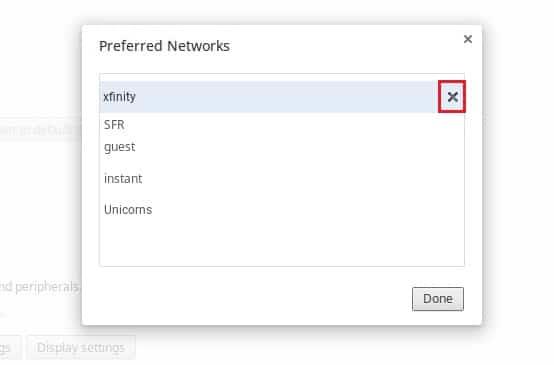
6. Repita este processo para excluir cada rede preferencial individualmente .
7. Assim que a lista for apagada, conecte-se à rede Wi-Fi desejada verificando a senha.
Isso deve resolver o problema de falha na pesquisa de DHCP. Caso contrário, prossiga para a próxima solução.
O problema de DHCP pode ser causado por firmware corrompido em seu roteador / modem. Nesses casos, você sempre pode reiniciar o roteador pressionando o botão de reinicialização do roteador. Isso restaura o roteador para as configurações padrão e pode corrigir a falha de pesquisa de DHCP no erro do Chromebook. Vamos ver como fazer:
1. Ligue seu roteador / modem
2. Localize o botão Rese t. É um pequeno botão localizado na parte traseira ou do lado direito do roteador e tem a seguinte aparência:

3. Agora, pressione o botão de reinicialização com um pino de papel / pino de segurança.
4. Aguarde até que o roteador seja reiniciado completamente por aproximadamente 30 segundos.
5. Por fim, ligue o roteador e reconecte o Chromebook.
Agora verifique se você é capaz de corrigir o erro de falha de pesquisa de DHCP no Chromebook.
Se você tentou todos os métodos listados acima e ainda não conseguiu resolver o problema de pesquisa, entre em contato com o atendimento ao cliente oficial. Você também pode receber mais informações na Central de Ajuda do Chromebook .
Recomendado:
Esperamos que você tenha conseguido corrigir o erro de falha de pesquisa de DHCP no Chromebook . Deixe-nos saber qual método funcionou melhor para você. Tem alguma dúvida / sugestão? Solte-os na seção de comentários abaixo.
Neste artigo, mostraremos como recuperar o acesso ao seu disco rígido em caso de falha. Vamos acompanhar!
À primeira vista, os AirPods parecem fones de ouvido sem fio comuns. Mas tudo mudou quando alguns recursos pouco conhecidos foram descobertos.
A Apple apresentou o iOS 26 – uma grande atualização com um novo design de vidro fosco, experiências mais inteligentes e melhorias em aplicativos familiares.
Os alunos precisam de um tipo específico de laptop para seus estudos. Ele não deve apenas ser potente o suficiente para um bom desempenho na área de estudo escolhida, mas também compacto e leve o suficiente para ser carregado o dia todo.
Adicionar uma impressora ao Windows 10 é simples, embora o processo para dispositivos com fio seja diferente do que para dispositivos sem fio.
Como você sabe, a RAM é um componente de hardware muito importante em um computador, atuando como memória para processar dados e é o fator que determina a velocidade de um laptop ou PC. No artigo abaixo, o WebTech360 apresentará algumas maneiras de verificar erros de RAM usando software no Windows.
As Smart TVs realmente conquistaram o mundo. Com tantos recursos excelentes e conectividade à Internet, a tecnologia mudou a maneira como assistimos TV.
Geladeiras são eletrodomésticos comuns em residências. As geladeiras geralmente têm 2 compartimentos, o compartimento frio é espaçoso e tem uma luz que acende automaticamente toda vez que o usuário o abre, enquanto o compartimento do freezer é estreito e não tem luz.
As redes Wi-Fi são afetadas por muitos fatores além de roteadores, largura de banda e interferência, mas existem algumas maneiras inteligentes de melhorar sua rede.
Se você quiser voltar para o iOS 16 estável no seu telefone, aqui está o guia básico para desinstalar o iOS 17 e fazer o downgrade do iOS 17 para o 16.
Iogurte é um alimento maravilhoso. É bom comer iogurte todos os dias? Quando você come iogurte todos os dias, como seu corpo muda? Vamos descobrir juntos!
Este artigo discute os tipos de arroz mais nutritivos e como maximizar os benefícios para a saúde de qualquer arroz que você escolher.
Estabelecer um horário de sono e uma rotina para dormir, mudar o despertador e ajustar a dieta são algumas das medidas que podem ajudar você a dormir melhor e acordar na hora certa pela manhã.
Alugue, por favor! Landlord Sim é um jogo de simulação para dispositivos móveis para iOS e Android. Você jogará como proprietário de um complexo de apartamentos e começará a alugar um apartamento com o objetivo de reformar o interior do seu apartamento e deixá-lo pronto para inquilinos.
Obtenha o código do jogo Bathroom Tower Defense Roblox e resgate recompensas emocionantes. Elas ajudarão você a melhorar ou desbloquear torres com maior dano.













